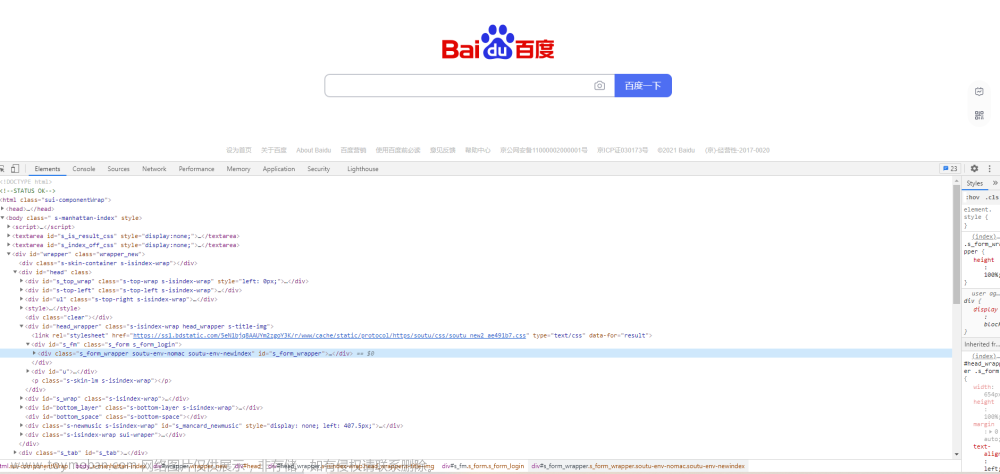定义和用法
open() 方法用于打开一个新的浏览器窗口或查找一个已命名的窗口。
语法
window.open(URL,name,specs,replace)
| 参数 | 说明 | ||||||||||||||||||||||||||||
|---|---|---|---|---|---|---|---|---|---|---|---|---|---|---|---|---|---|---|---|---|---|---|---|---|---|---|---|---|---|
| URL | 可选。打开指定的页面的URL。如果没有指定URL,打开一个新的空白窗口 | ||||||||||||||||||||||||||||
| name | 可选。指定target属性或窗口的名称。支持以下值:
|
||||||||||||||||||||||||||||
| specs | 可选。一个逗号分隔的项目列表。支持以下值:
|
||||||||||||||||||||||||||||
| replace | Optional.Specifies规定了装载到窗口的 URL 是在窗口的浏览历史中创建一个新条目,还是替换浏览历史中的当前条目。支持下面的值:
|
Window open() 方法 | 菜鸟教程
实例
1.打开一个窗口,并控制其外观
<!DOCTYPE html>
<html>
<head>
<meta charset="utf-8">
<title>菜鸟教程(runoob.com)</title>
<script>
function open_win(){
window.open("http://www.runoob.com","_blank","toolbar=yes, location=yes, directories=no, status=no, menubar=yes, scrollbars=yes, resizable=no, copyhistory=yes, width=400, height=400");
}
</script>
</head>
<body>
<form>
<input type="button" value="打开窗口" onclick="open_win()">
</form>
</body>
</html>2. 拦截弹出式的窗口
(1)window.open 实现
window.open('url','_blank','toolbar=no,location=no,directories=no,status=no,menubar=no') 拦截弹出式的窗口
window.open('url','_blank','toolbar=no,location=no,directories=no,status=no,menubar=no')作用是打开一个新窗口,并且不显示工具栏、地址栏、目录栏、状态栏和菜单栏。url 是要打开的网页地址,_blank 表示在新窗口中打开。
执行之后 就会看到浏览器 右上角 有个 窗口带个 红色的x。

(2) 手动设置
谷歌浏览器直接输入这个地址可以手动设置:
chrome://settings/content/popups
edge:文章来源:https://www.toymoban.com/news/detail-483921.html
edge://settings/content/popups文章来源地址https://www.toymoban.com/news/detail-483921.html
到了这里,关于浏览器window.open()用法,以及利用其实现拦截弹出式窗口的文章就介绍完了。如果您还想了解更多内容,请在右上角搜索TOY模板网以前的文章或继续浏览下面的相关文章,希望大家以后多多支持TOY模板网!